كيف يعمل مخزن الائتمان؟ (دليل ائتمان المتجر الكامل)
نشرت: 2022-06-27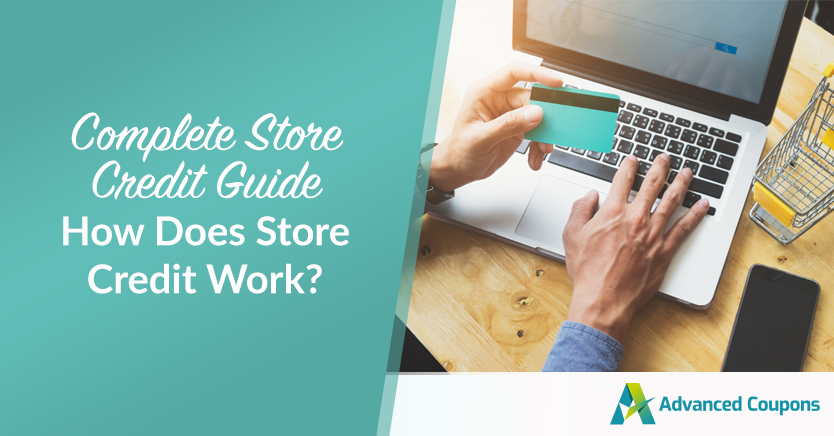
بصفتك مالكًا لمتجر عبر الإنترنت ، سيكون لديك حتمًا عملاء يرغبون في إرجاع منتجاتك. إذا لم تقدم حافزًا جذابًا ، فيمكن لهؤلاء العملاء اللجوء بسهولة إلى منافسيك.
للمساعدة في الاحتفاظ بالعملاء ، يمكنك توفير ائتمان المتجر. عندما يتمكن العملاء من استرداد مبلغ معين في عملية شراء أخرى ، فقد يؤدي ذلك إلى زيادة ولائهم لمتجرك. يمكن أن يكون رصيد المتجر أسهل طريقة لإدارة عمليات الإرجاع والتبادلات وبطاقات الهدايا ومكافآت الولاء.
في هذه المقالة ، سنناقش سبب وجوب التفكير في تقديم ائتمان المتجر في عملك. بعد ذلك ، سنوضح لك كيفية البدء في استخدامه في أربع خطوات فقط. هيا بنا نبدأ!
كيف يعمل مخزن الائتمان؟ (ولماذا يجب أن تفكر في استخدامه في عملك)
عندما تقدم لعملائك رصيدًا من المتجر ، فإنه يمنحهم قيمة نقدية يمكنهم استردادها في أي عملية شراء مستقبلية. هذه القسيمة قابلة للتطبيق فقط على منتجاتك ، لذلك لا يمكن للمستخدمين تحويل رصيد المتجر إلى متاجر أخرى.
فيما يلي بعض الطرق الشائعة التي يمكنك من خلالها استخدام رصيد المتجر:
- عمليات الإرجاع والاستبدال : بدلاً من استرداد الأموال بالكامل للبضائع ، يمكنك توفير رصيد تخزين للمشتريات الجديدة.
- بطاقات الهدايا : يمكن للعملاء شراء رصيد من المتجر وإهدائه لشخص آخر.
- مكافآت الولاء : يمكن للعملاء العائدين كسب رصيد عن طريق إجراء عمليات شراء متكررة.
يمكن أن يكون استخدام رصيد المتجر أحد أفضل الطرق لضمان عودة العملاء إلى عملك. من خلال تقديم سياسة إرجاع معقولة وبرنامج مكافآت ولاء ، قد يكون العملاء أكثر استعدادًا لشراء منتجاتك مرة أخرى.
بالإضافة إلى ذلك ، ستخسر إيرادات أقل. بدون رصيد المتجر ، يمكن للعملاء إرجاع منتجاتك ونقل أعمالهم إلى مكان آخر. ومع ذلك ، يمكن أن تحفز أرصدة المتجر على تكرار الزيارات. يمكن أن يحفز العملاء أيضًا على إنفاق المزيد ، مما يزيد من متوسط قيمة الطلب.
كيفية استخدام رصيد المتجر في WooCommerce (في 4 خطوات)
الآن بعد أن عرفت كيف يعمل ائتمان المتجر ، دعنا نناقش كيفية تنفيذه في عملك!
الخطوة 1: اضبط رصيد المتجر باستخدام البرنامج المساعد Advanced Coupons
للبدء في استخدام رصيد المتجر ، يمكنك تنزيل البرنامج المساعد Advanced Coupons الخاص بنا. باستخدام هذه الأداة المجانية ، يمكنك تقديم صفقات BOGO وخصومات الشحن وبطاقات الهدايا وائتمان المتجر والمزيد:

بعد تنشيط القسائم المتقدمة ، انتقل إلى القسائم> إدارة أرصدة المتجر في لوحة معلومات WordPress الخاصة بك. ستصل إلى لوحة تحكم اعتمادات المتجر . هنا ، يمكنك عرض عدد أرصدة المتجر التي تمت المطالبة بها:
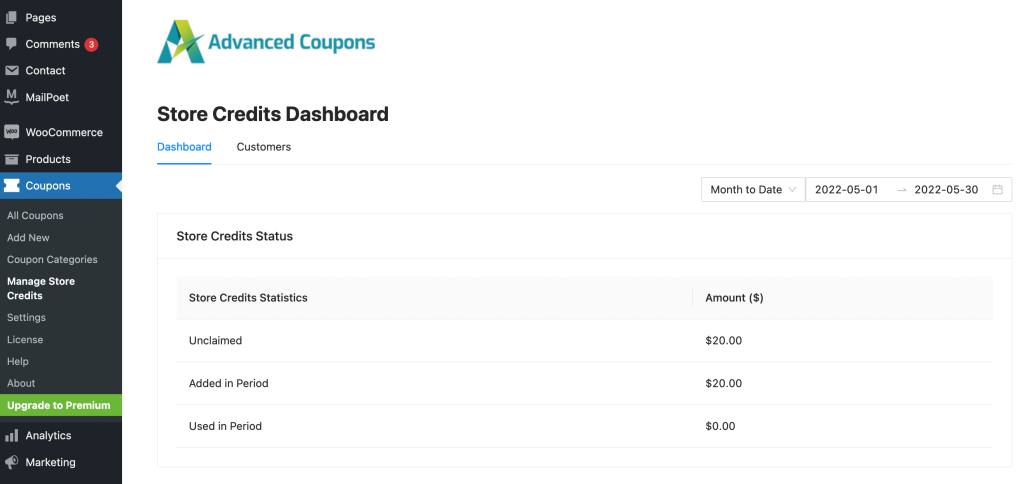
عندما تريد منح رصيد متجر العميل ، يمكنك النقر فوق علامة التبويب العملاء . اختر عميلاً من القائمة وحدد الزر " ضبط ":
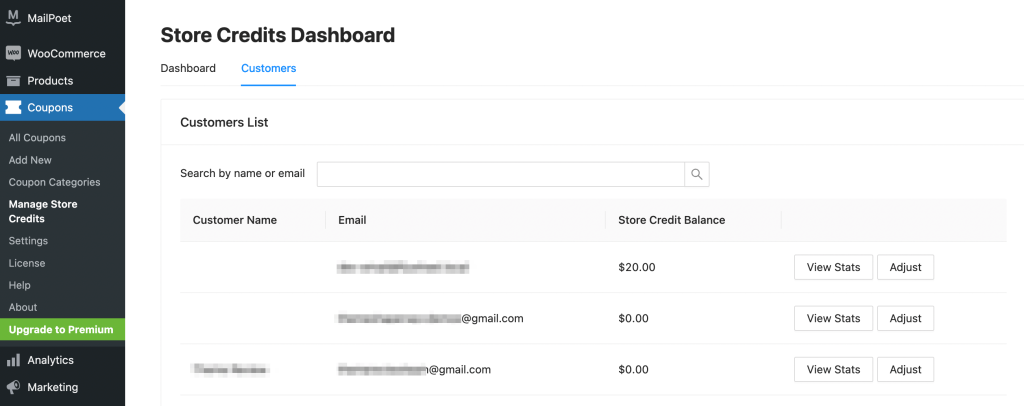
في النافذة المنبثقة ، يمكنك اختيار زيادة أو تقليل رصيد المتجر الخاص بالعميل. ثم أدخل المبلغ بالدولار:
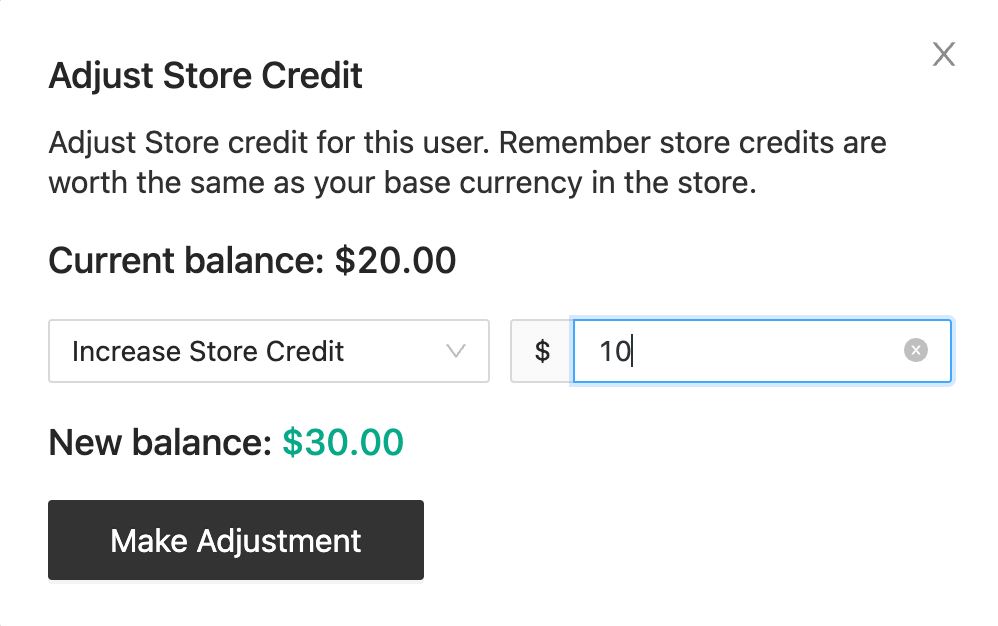
أخيرًا ، حدد إجراء التعديل . بعد ذلك ، يمكنك عرض رصيد المتجر الجديد في لوحة معلومات العميل.
الخطوة 2: اسمح للعملاء بتطبيق رصيد المتجر على المشتريات
بمجرد منح ائتمان متجر العميل ، يمكنهم استخدام هذا الرصيد لأي عملية شراء في متجرك. باستخدام المكوّن الإضافي Advanced Coupons ، يمكن للعملاء عرض رصيد المتجر الخاص بهم على صفحة حسابي :
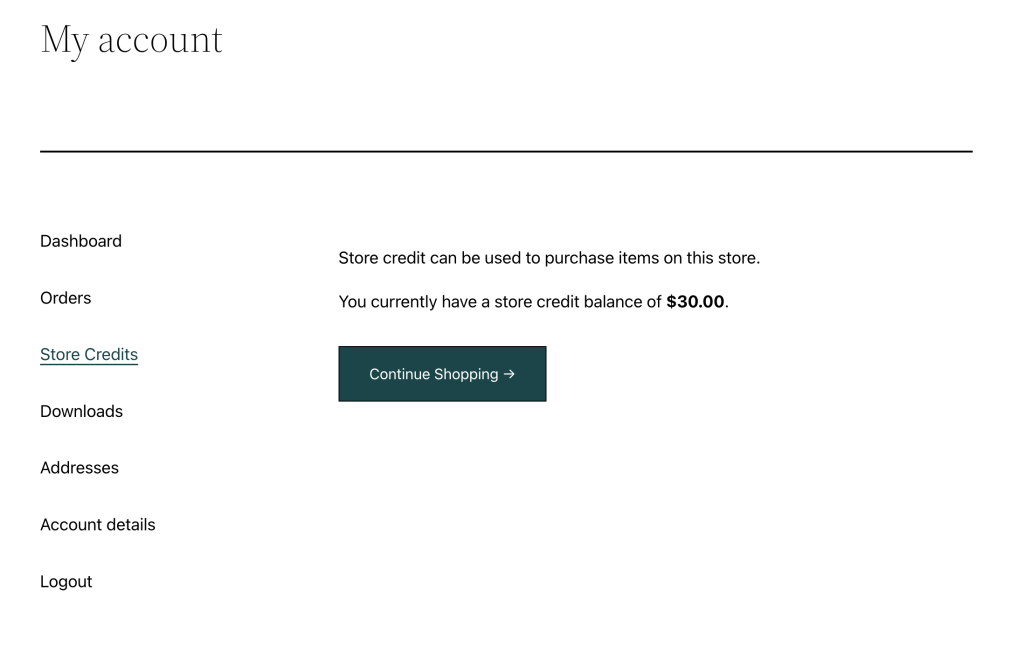
عند تسجيل المغادرة ، يمكن للعملاء استخدام رصيد المتجر المتاح. أسفل إجمالي الطلب ، سيكون هناك رصيد ائتمان في المتجر :
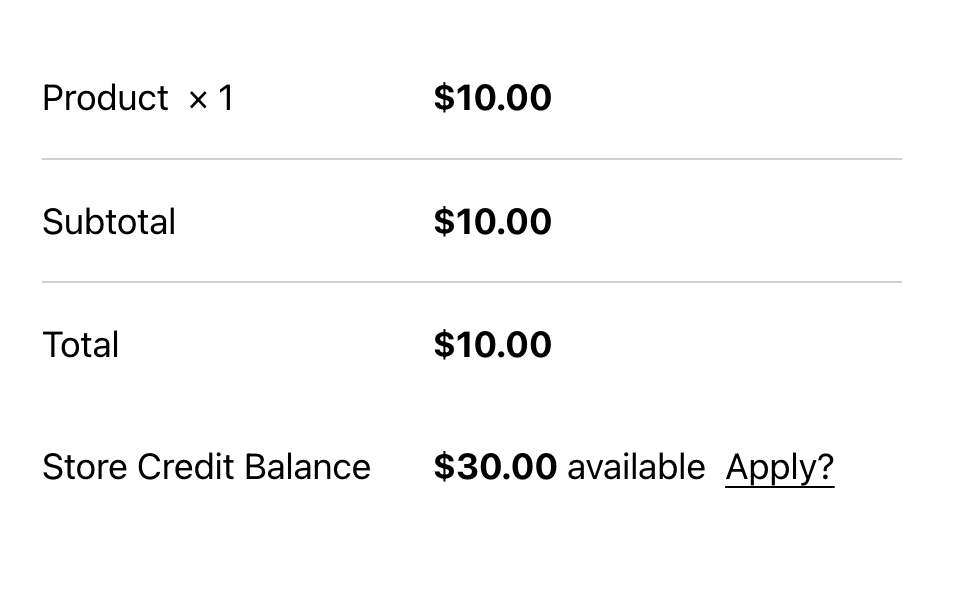
لاستخدام هذا المبلغ ، يمكن للعملاء النقر فوق " تطبيق ". بعد ذلك ، يمكنهم إدخال مبلغ محدد:
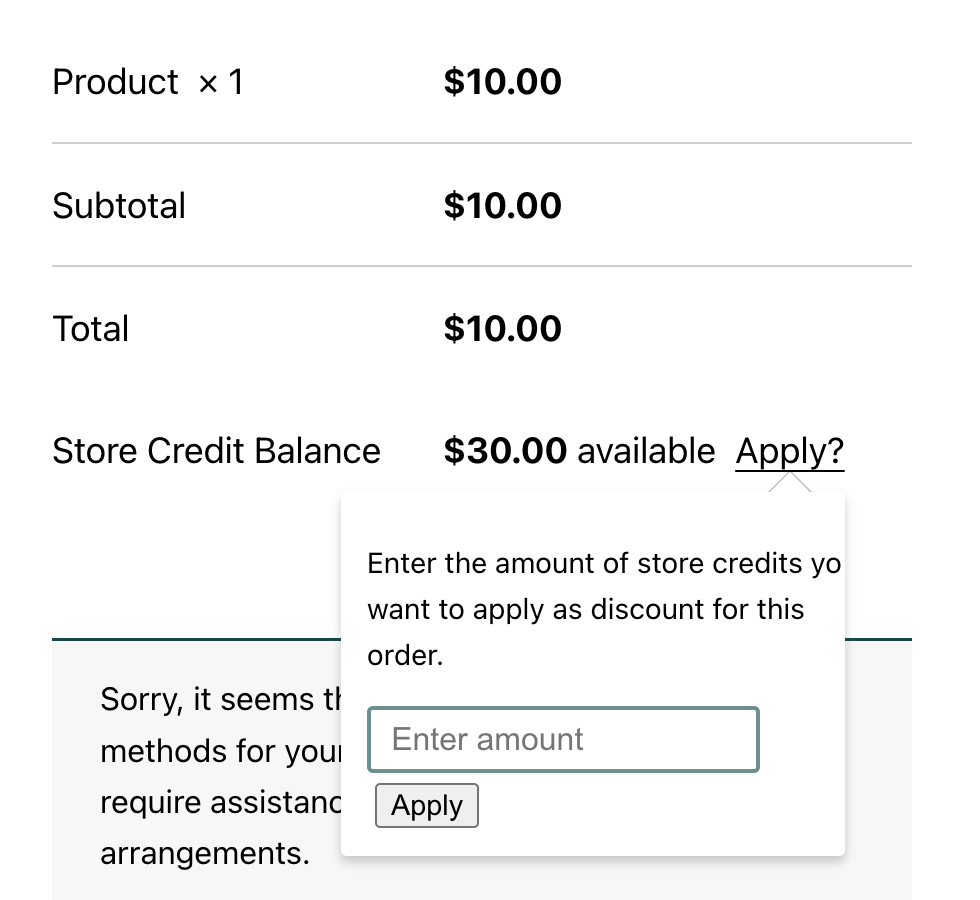
بعد ذلك ، يجب أن يرى المستخدم خصمًا على إجماليه. يمكنهم الاستمرار في تطبيق ائتمان المتجر على أي مشتريات مستقبلية حتى يصبح الرصيد 0.

الخطوة 3: رد أموال طلب لتخزين رصيد
كما ذكرنا سابقًا ، يمكنك استخدام رصيد المتجر كلما احتاج العميل إلى استرداد. بهذه الطريقة ، لن تفقد أي عائد من المنتج أو ولاء العملاء.
لاسترداد طلب باستخدام رصيد المتجر ، انتقل إلى WooCommerce> الطلبات . هنا ، سترى قائمة بجميع مشتريات عملائك:
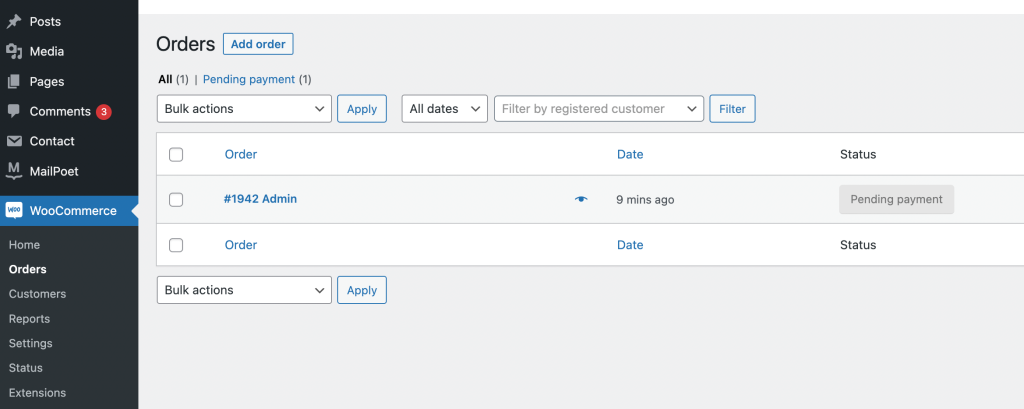
بعد ذلك ، حدد الطلب الذي تريد استرداده. في صفحة تفاصيل الطلب ، انقر على زر الاسترداد :
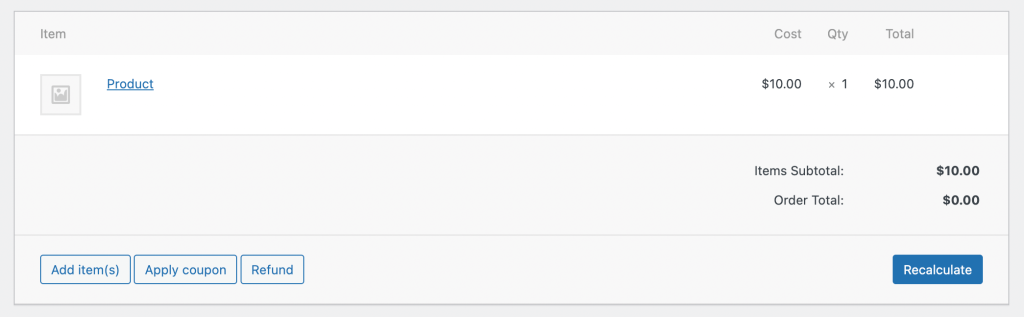
بعد ذلك ، ستحتاج إلى إدخال مبلغ الاسترداد. في أسفل الصفحة ، حدد رد الأموال إلى رصيد المتجر :
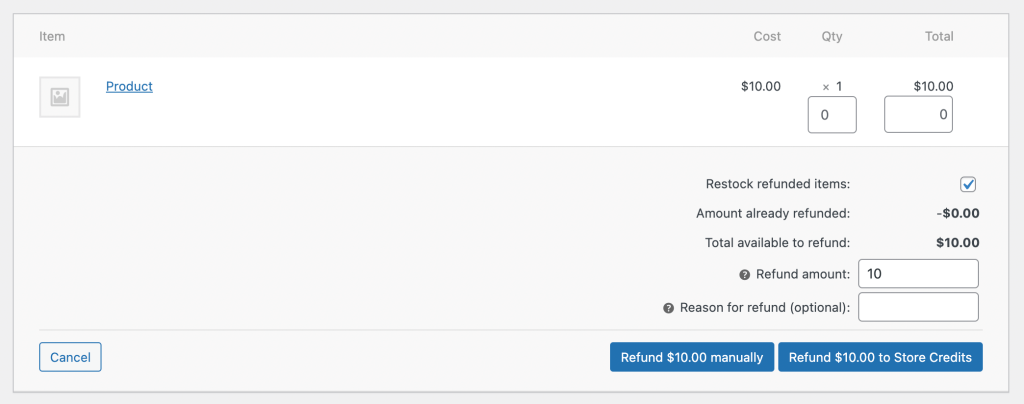
سيعمل هذا الإعداد تلقائيًا على معالجة رد الأموال وإرسال رصيد المتجر إلى العميل.
الخطوة 4: تقديم رصيد المتجر كبطاقة هدايا
يمكنك أيضًا تقديم رصيد متجرك في بطاقات الهدايا. يتيح هذا الإعداد للعملاء تحويل المبلغ إلى مستخدمين آخرين يمكنهم بعد ذلك الشراء من متجرك.
للقيام بذلك ، ضع في اعتبارك تثبيت المكون الإضافي لبطاقات الهدايا المتقدمة. سيمكنك من إنشاء بطاقات هدايا لمتجر WooCommerce الخاص بك:
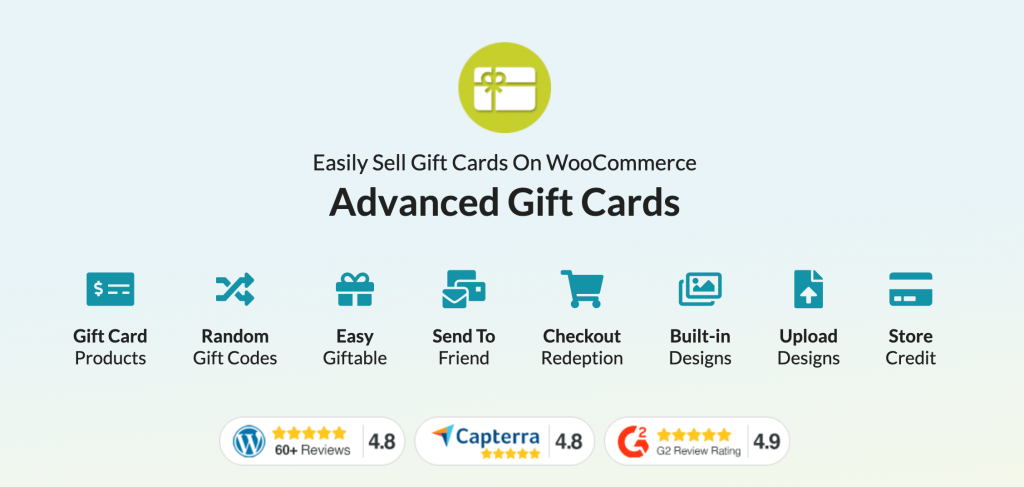
بعد تفعيل بطاقات الهدايا المتقدمة ، أضف منتجًا جديدًا إلى متجرك. قم بالتمرير لأسفل إلى بيانات المنتج وحدد بطاقة هدايا متقدمة :
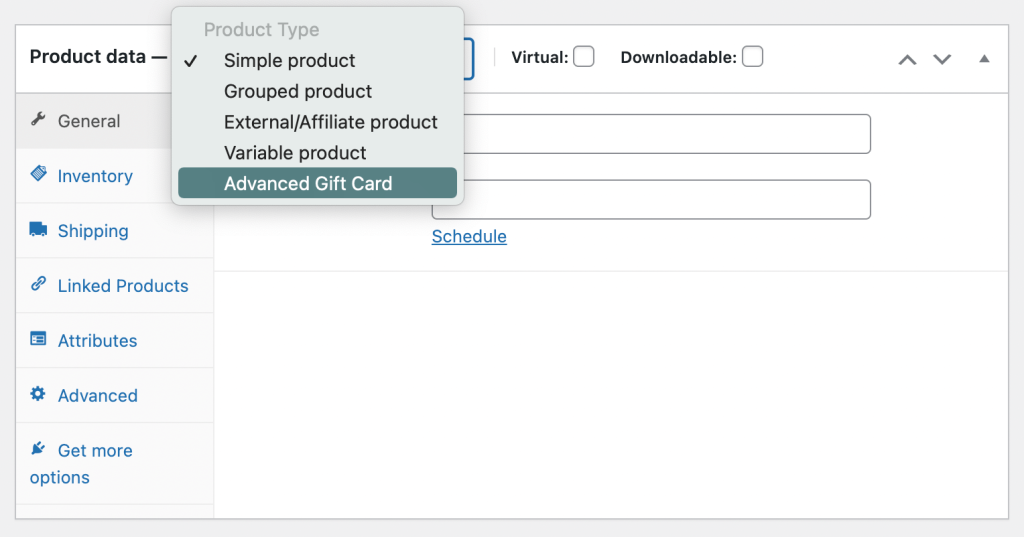
حدد سعرًا عاديًا وقيمة بطاقة الهدايا . سيحدد هذا الإعداد عدد أرصدة المتجر الموجودة على بطاقة الهدايا. بعد ذلك ، حدد المربع بجوار Giftable حتى يتمكن العملاء من إرسال بطاقات الهدايا لبعضهم البعض:
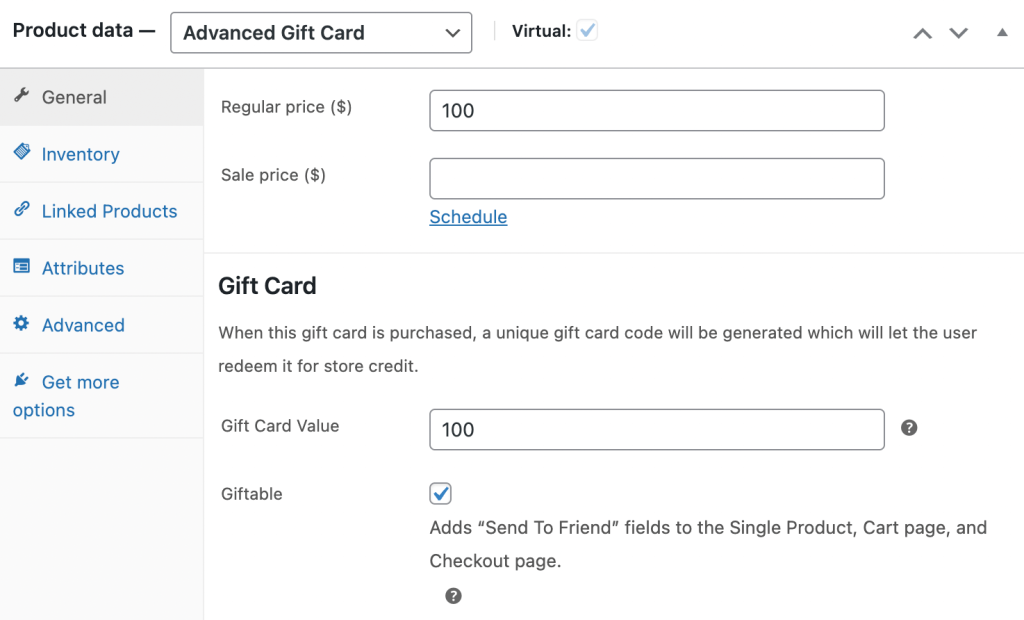
حان الوقت الآن لاختيار تصميم لبطاقة الهدايا الخاصة بك. يمكنك الاختيار من بين ثلاثة خيارات مسبقة الصنع أو تحميل صورة جديدة:
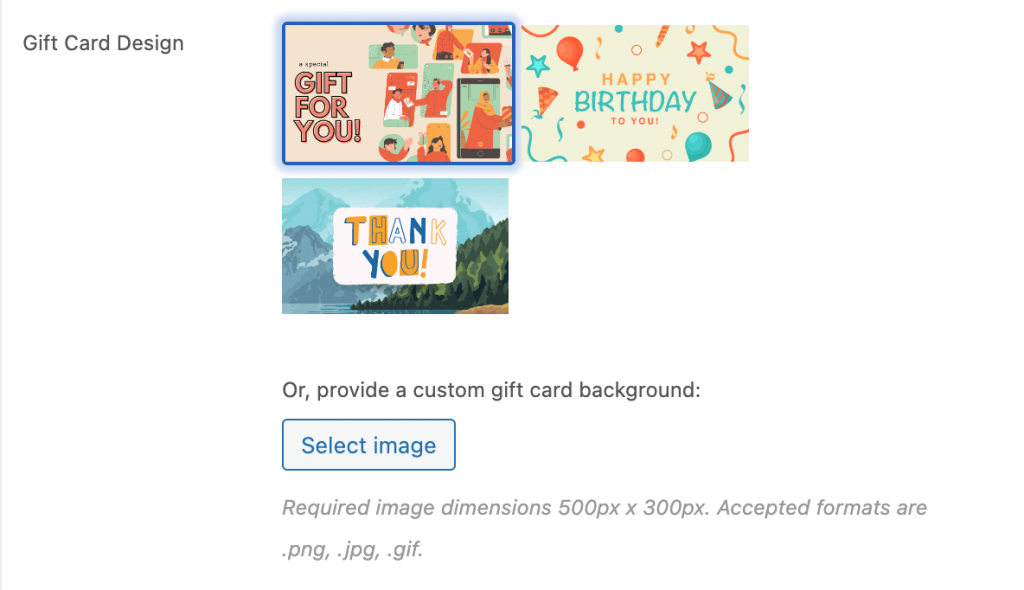
أخيرًا ، انقر فوق معاينة البريد الإلكتروني لبطاقة الهدايا. سترى الآن كيف ستبدو بطاقة الهدايا:
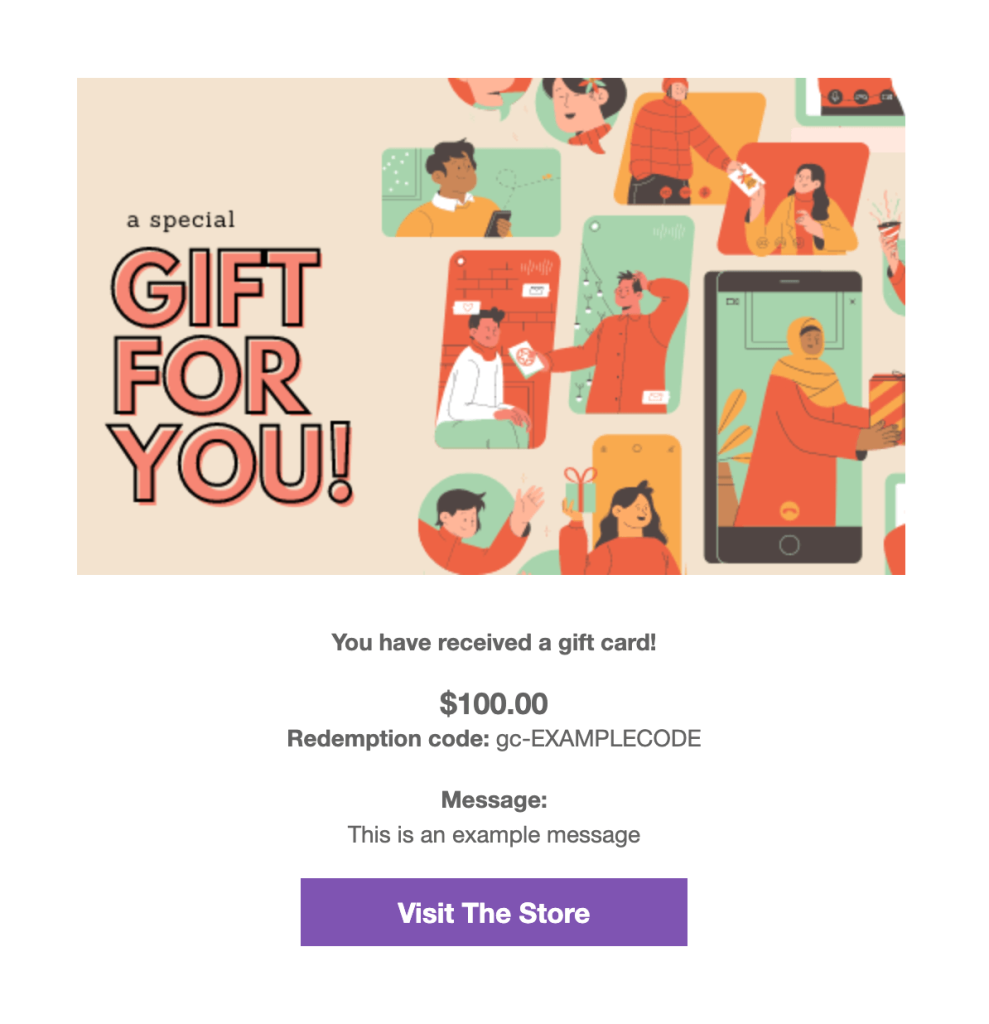
بعد ذلك ، انشر تغييراتك. سيتمكن العملاء من شراء بطاقة الهدايا هذه في متجرك:
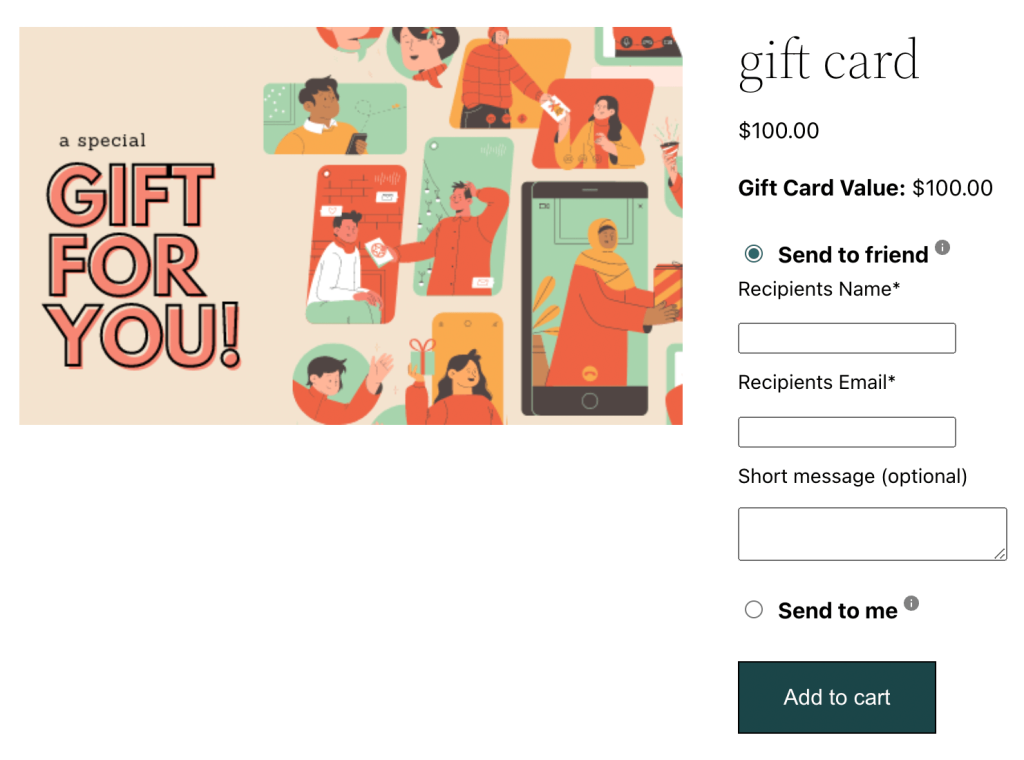
سيسمح هذا الإعداد للعملاء بإرسال بطاقة هدايا إلى صديق. بعد أن يتم استردادها ، يمكن للعميل الجديد شراء منتجاتك باستخدام رصيد المتجر!
استنتاج
يمكن أن يكون رصيد المتجر خيارًا فعالًا إذا كنت ترغب في تعزيز ولاء العملاء والاحتفاظ بهم. من خلال السماح للعملاء باسترداد الرصيد من المرتجعات أو التبادلات أو المبالغ المستردة ، يمكنك منع المستخدمين من الذهاب إلى منافسيك.
إليك كيف يمكنك البدء في استخدام رصيد المتجر في متجر WooCommerce الخاص بك:
- اضبط رصيد المتجر باستخدام البرنامج المساعد Advanced Coupons الخاص بنا.
- السماح للعملاء بتطبيق ائتمان المتجر على المشتريات.
- رد أموال طلب لتخزين الائتمان.
- قم بتقديم رصيد المتجر كهدايا باستخدام بطاقات الهدايا المتقدمة.
من خلال المكون الإضافي Advanced Coupons سهل الاستخدام ، يمكنك بسهولة إدارة رصيد متجر عملائك من لوحة معلومات WordPress الخاصة بك. قم بتنزيل أداتنا المجانية اليوم!
